1.23—2007《吊具安全管理规定》
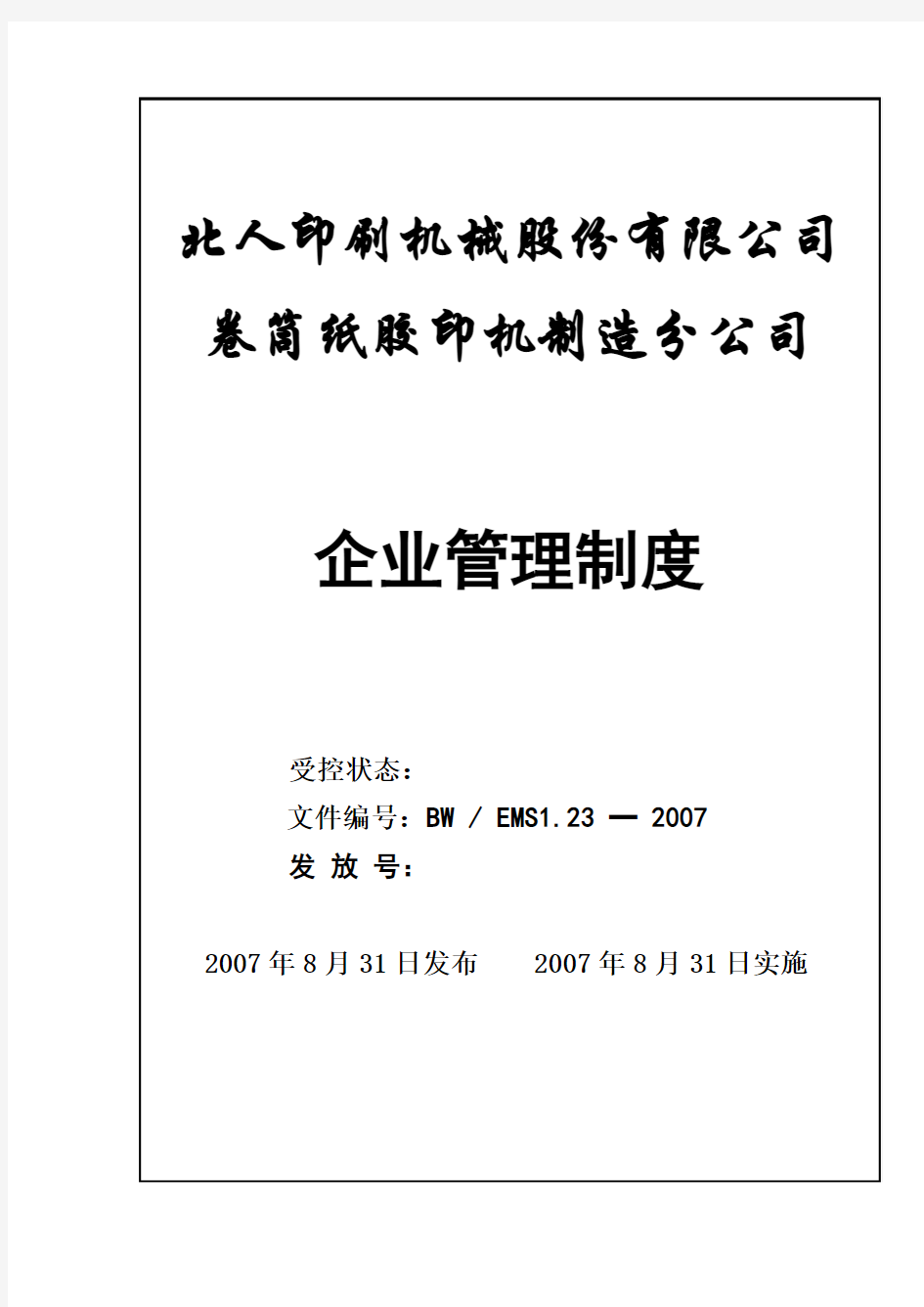
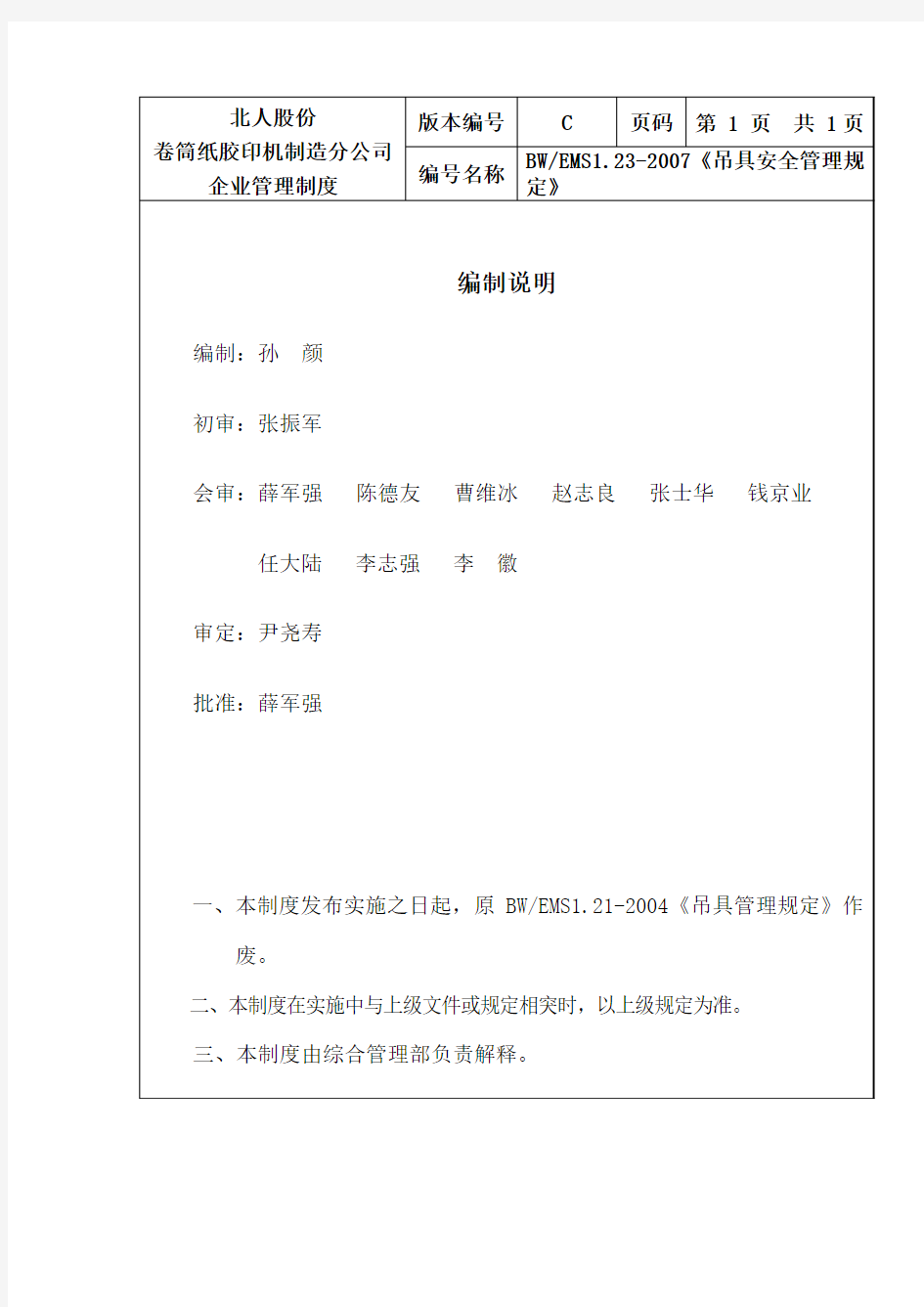
常用的质控规则
第二节常用的质控规则 一质控规则概述 ●质控规则是解释质控数据和作出质控状态判断的决策标准。 ●质控规则以符号AL表示 A是测定质控标本数或超过质控限(L)的质控测定值的个数 L是质控限。 ●当质控测定值超过质控规则所规定的质控限时,则判断该分析批违背此规则,视为失控。例如,12s质控规则,其中A为一个质控测定值,L为X±2s,当一个质控测定值超过X±2s 时,即判断为失控。 二、常用质控规则的符号和定义 12s(1-2s):一个质控测定值超过X±2s质控限。传统上,这是作为Levey-Jennings质控图上的警告限。 13s(1-3s):一个质控测定值超过X±3s质控限。传统上,这是作为Levey-Jennings质控图上的失控限。 22s(2-2s):两个连续的质控测定值同时超过X-2s 或X+2s质控限。 R4s(R-4s):在同一批内高和低质控测定值之间的差值超过4s。 31s(3-1s):三个连续的质控测定值同时超过X-1s 或X+1s。 41s(4-1s):四个连续的质控测定值同时超过X-1s 或X+1s。 7X(7-X):七个连续的质控测定值落在平均数(X)的同一侧。 7T(7-T):七个连续的质控测定值呈现出向上或向下的趋势。 8X(8-X):八个连续的质控测定值落在平均数(X)的同一侧。 9X(9-X):九个连续的质控测定值落在平均数(X)的同一侧。 10X(10-X):十个连续的质控测定值落在平均数(X)的同一侧。 12X(12-X):十二个连续的质控测定值落在平均数(X)的同一侧。 第三节经典的Westgard多规则质控方法 前言:临床检验质量控制可使用不同类型的质控图 Levey-Jennings质控图是最普及、最简单、最常用的方法 ●优点:方便易行,其质控规则仅为单独的12s或13s,即仅以一个规则(X±2s 或X±3s作为质控限)来判断分析批在控或失控。 ●局限性:仅涉及一种质控规则而未同时涉及多个质控规则。相对的简单粗糙,往往不能满足更高的质控要求 如使用具有X±2s质控限的Levey-Jennings质控图,当每批使用2个质控物时,他的假失控概率往往是不可接受的; 如使用具有X±3s质控限的Levey-Jennings质控图,此质控方法虽然具有较低的假失控率,但其误差检出能力则较低,难以确保检验结果的质量。 正是由于Levey-Jennings方法有其局限性,临床检验质量控制方法在不断发展。现已出现了许多更精确、更完善的质控方法,如Westgard多规则质控方法、累积和质控方法等。这些方法能兼顾假失控率和误差检出能力,常需以计算机技术及商品化的质控软件一同工作,目前在我国的普及程度尚有待提高。 Westgard多规则质控方法 1、概述:Westgard等在Levey-Jennings质控方法和Havend等人工作的基础上,建立了同时使用多个规则来进行临床检验质量控制的方法 2、说明:根据不同质控工作的具体要求,在Westgard多规则质控方法中,实际采用的多
用Excel做柏拉图(排列图)
用Excel做柏拉图 用Excel做柏拉图有多种作法。 柏拉图绘制时累积折线有人喜欢从0开始,有人不从0开始,用Excel绘图的差异是数据准备的动作,累积折线从0开始的柏拉图因为柱形图与折线的项目数不等而稍微复杂,文中步骤1数据配置与步骤2程序1是区别的关键 版本:Excel 2003 步骤1:准备数据数据于Excel工作表上 步骤2:制作柏拉图 1 制作”不良率”、”累积比率”柱形图,后将“累积比率”改为XY散点图(1) 累积折线非从0开始 ?选取A1:C6 区域 - 图表向导–柱形图–完成 ?先点”累积比率”,鼠标右键选图表类型 - XY散点图 (2) 累积折线是从0开始 先制作”不良率”柱形图,后加入“累积比率” XY散点图 ?选取A1:B6 区域 - 图表向导–柱形图–完成 ?加入“累积比率” XY散点图 步骤稍为特殊,首先以鼠标于柱形图上,然后鼠标右键选源数据,点系 列标签,系列下按添加(A),值(Y)填入 C2:C7 (请以鼠标点D2-D7) ?先点”累积比率”,鼠标右键选图表类型 - XY散点图 ?添加XY散点图的X值 放鼠标于图上,然后鼠标右键选源数据,点系列标签,系列下点系列2 在值(X)填入 D2:D7 (请以鼠标点D2-D7) 2 润饰 (1) 启用图表选项:先点图区任意点,鼠标右键选图表选项进行 ?显示次坐标轴的数值X轴与数值Y轴 ?去除任何网络线 ?去除图例 ?加入标题 (2) 修改坐标轴刻度(在坐标轴上双击)
?修改主坐标轴数值Y轴刻度为 0~0.215 (不良率合计) ?修改次坐标轴数值Y轴刻度为 0~1 (累积比率合计100%) ?修改次坐标轴数值X轴刻度为 0~5 (不良内容共5个项目) (3) 柱形图分类间距改为0 双击柱形图–选项 -分类间距改为0 (4) 连接累积比率各点为折线 点累积比率任一点,鼠标右键选数据系列格式,图案卷标下将线形勾选为” 自动” (5) 隐藏次坐标轴数值X轴 在次坐标轴数值X轴上双击,图案卷标下,将坐标轴勾选为”无”,主要刻度线类型勾选为”无”,刻度线标签勾选为”无”。(不可启用图表选项,在坐标轴卷标下,取消次坐标轴数值X轴的勾选)
质控规则
Westgard多规则质控图 由Westgard等人提出的“多规则”质控方法采用了一系列的质控规则来解释质控结果。由于选择的这些规则其单个的假失控几率都很低(0.01或更小)而且其联合规则的假失控几率也很低。这些规则特别是对随机误差和系统误差均敏感,这样提高了误差检出几率。 该方法要求在质控图上绘制平均数±1s,2s和3s质控界限线,这样通过加入一组或几组质控界限就可在Levey-Jennings质控图上应用。 使用了下列质控规则: 12s:一个质控结果超过平均数±2s,仅用作“警告”规则,并启动由其他规则来检验质控数据。 13s:一个质控结果超过平均数±3s,就判断失控,该规则主要对随机误差敏感。 22s:两个连续的质控结果同时超过平均数+2s或平均数-2s,就判断失控,该规则对系统误差敏感。 R4s:一个质控结果超过平均数+2s,另一个质控结果超过平均数-2s,就判断失控,该规则对随机误差敏感。 41s:四个连续的质控结果同时超过平均数+1s或平均数-1s,就判断失控,该规则对系统误差敏感。 10x:10个连续的质控结果落在平均数的一侧(高或低于平均数,对偏离的大小没有要求),就判断失控,该规则对系统误差敏感。 多规则质控方法的使用类似于Levey-Jennings质控图的使用,但是质控结果的解释更具有结构化。为了使用多规则质控方法,应遵循下列这些步骤: 1、至少20天由受控制的分析方法检测质控样本。建议两个不同的质控品具有适当的浓度水平,但单个质控品也可使用。计算每一质控品结果的平均数和标准差。 2、建立每一质控品的质控图。质控结果应标记在y轴上,设置的浓度范围应包括平均数±4s。绘制平均数、平均数±1s、平均数±2s、平均数±3s的水平线。对于这些线最后采用不同的颜色,可以将1s、2s、3s分别用绿色、黄色和红色表示。x轴应标记为时间、天或批号和根据要求进行标记。 3、在每一分析批中检测两个不同浓度的质控品,两个浓度各测一次。记录质控结果,并将结果绘制在各自的质控图上。 4、当两个质控结果落在2s质控界限之内时,接受分析批,报告患者结果。当有一个质控结果超过其2s质控界限时,保留患者结果。用13s、22s、R4s、41s 和10x规则检查质控结果。当这些规则其中之一指示出分析批失控了,则判断分
常用的质控规则
常用的质控规则 一、质控规则概述 质控规则是解释质控数据和作出质控状态判断的决策标准。 质控规则以符号AL表示:A是测定质控标本数或超过质控限(L)的质控测定值的个数 ,L是质控限。 当质控测定值超过质控规则所规定的质控限时,则判断该分析批违背此规则,视为失控。 例如,12s质控规则,其中A为一个质控测定值,L为X±2s,当一个质控测定值超过X±2s时,即判断为失控。 二、常用质控规则的符号和定义 12s(1-2s):一个质控测定值超过X±2s质控限。传统上,这是作为 Levey-Jennings质控图上的警告限。 13s(1-3s):一个质控测定值超过X±3s质控限。传统上,这是作为 Levey-Jennings质控图上的失控限。 22s(2-2s):两个连续的质控测定值同时超过X-2s 或X+2s质控限。 R4s(R-4s):在同一批内高和低质控测定值之间的差值超过4s。 31s(3-1s):三个连续的质控测定值同时超过X-1s 或X+1s。 41s(4-1s):四个连续的质控测定值同时超过X-1s 或X+1s。 7X(7-X):七个连续的质控测定值落在平均数(X)的同一侧。 7T(7-T):七个连续的质控测定值呈现出向上或向下的趋势。 8X(8-X):八个连续的质控测定值落在平均数(X)的同一侧。 9X(9-X):九个连续的质控测定值落在平均数(X)的同一侧。 10X(10-X):十个连续的质控测定值落在平均数(X)的同一侧。 12X(12-X):十二个连续的质控测定值落在平均数(X)的同一侧。 三、经典的Westgard多规则质控方法 临床检验质量控制可使用不同类型的质控图: Levey-Jennings质控图是最普及、最简单、最常用的方法。 优点:方便易行,其质控规则仅为单独的12s或13s,即仅以一个规则(X±2s 或X±3s作为质控限)来判断分析批在控或失控。 局限性:仅涉及一种质控规则而未同时涉及多个质控规则。相对的简单粗糙,往往不能满足更高的质控要求如使用具有X±2s质控限的Levey-Jennings质控图,当每批使用2个质控物时,他的假失控概率往往是不可接受的;如使用具有X±3s质控限的Levey-Jennings质控图,此质控方法虽然具有较低的假失控率,但
实验室常用质控规则
实验室常用质控规则 一、质控规则概述 质控规则是解释质控数据和作出质控状态判断的决策标准。 质控规则以符号AL表示 A是测定质控标本数或超过质控限(L)的质控测定值的个数 L是质控限。 当质控测定值超过质控规则所规定的质控限时,则判断该分析批违背此规则,视为失控。 例如,12s质控规则,其中A为一个质控测定值,L为X±2s,当一个质控测定值超过X±2s时,即判断为失控。 二、常用质控规则的符号和定义 12s(1-2s):一个质控测定值超过X±2s质控限。传统上,这是作为Levey-Jennings质控图上的警告限。 13s(1-3s):一个质控测定值超过X±3s质控限。传统上,这是作为Levey-Jennings质控图上的失控限。 22s(2-2s):两个连续的质控测定值同时超过X-2s 或X+2s质控限。 R4s(R-4s):在同一批内高和低质控测定值之间的差值超过4s。 31s(3-1s):三个连续的质控测定值同时超过X-1s 或X+1s。 41s(4-1s):四个连续的质控测定值同时超过X-1s或X+1s。 7X(7-X):七个连续的质控测定值落在平均数(X)的同一侧。
7T(7-T):七个连续的质控测定值呈现出向上或向下的趋势。 8X(8-X):八个连续的质控测定值落在平均数(X)的同一侧。 9X(9-X):九个连续的质控测定值落在平均数(X)的同一侧。 10X(10-X):十个连续的质控测定值落在平均数(X)的同一侧。 12X(12-X):十二个连续的质控测定值落在平均数(X)的同一侧。 三、经典的Westgard多规则质控方法 临床检验质量控制可使用不同类型的质控图 Levey-Jennings质控图是最普及、最简单、最常用的方法优点:方便易行,其质控规则仅为单独的12s或13s,即仅以一个规则(X±2s或X±3s作为质控限)来判断分析批在控或失控。 局限性:仅涉及一种质控规则而未同时涉及多个质控规则。相对的简单粗糙,往往不能满足更高的质控要求 如使用具有X±2s质控限的Levey-Jennings质控图,当每批使用2个质控物时,他的假失控概率往往是不可接受的; 如使用具有X±3s质控限的Levey-Jennings质控图,此质控方法虽然具有较低的假失控率,但其误差检出能力则较低,难以确保检验结果的质量。 正是由于Levey-Jennings方法有其局限性,临床检验质量控制方法在不断发展。现已出现了许多更精确、更完善的质控方法,如Westgard多规则质控方法、累积和质控方法等。这些方法能兼顾假失控率和误差检出能力,常需以计算机技术及商品化的质控软件一同工作,目前在我国的普及程度尚有待提高。
临床实验室常用质控图和质控规则
临床实验室常用质控图和质控规则 一、定义: 质量控制(Quality control ,QC )是利用现代科学管理的方法和技术监测分析过程中的误差,控制与分析有关的各个环节,确保实验结果的准确可靠。 主要包括:全过程质量控制、室内质量控制、室间质量评价、实验室认可等四大部分。 在临床生化实验室常规开展的室内质控(Internal quality control ,IQC ),旨在检测和控制常规工作的精密度和准确度,提高常规工作中天内和天间标本检测的一致性, 及时地、准确地报告检验结果。室内质控的主要组成如下: 二、质控图和质控规则: 1、质控图和质控规则在室内质控中具有重要的应用价值。实验室将质控品与患者标本同时测定,并将质控结果标示在质控图上,然后观察质控结果是否超过质控限来判断该批分析是否失控 质控图具有三种基本图形:Levey-Jennings 质控图(L-J 质控图)、Z-分数图、Youden 图。 室内质控 人员培训 建立标准化操作规程 仪器的检定与校准 质控品 质控图、质控规则 L-J 质控图
x imat 为第i 次测定值,x mat 为所有测定值的均值,s mat 为所有测定值的标准差。 质控规则是解释质控数据和判断分析批质控状态的标准。 表示方法:AL ,其中A 是超过质控限(L )的质控测定值的个数,L 是质控界限。当质控测定值不能满足规则要求时,则判断该分析批违背此规则。 例如,13s 质控规则,其中A 为一个质控测定值,L 为x s 3±,当一个质控测定值超过x s 3± 时,即判断为失控。 质控方法的核心是由检出随机和系统误差的质控规则组成。 2、质控规则: 12s :1个质控测定值超过x s 2±质控限,此规则为Levey-Jennings 质控图的警告限 13s :1个质控测定值超过x s 3±质控限,此规则主要对随机误差敏感。 22s :2个连续的质控测定值同时超过x s 2+或x s 2-质控限,此规则主要对系统误差敏感。 R 4s :在同一批内最高质控测定值和与最低质控测定值只差超过4s ,此规则主要对随机误差敏感。 31s :3个连续的质控测定值同时超过s x 1+或s x 1-质控限,此规则主要对系统误差敏感。 41s :3个连续的质控测定值同时超过s x 1+或s x 1-质控限,此规则主要对系统误差敏感。 x 7:7个连续的质控测定值落在均值的同一侧,此规则对系统误差敏感。
用Excel 2007绘制最标准柏拉图EXCEL 2010同样适用
用Excel2007制作柏拉图
Pareto chart Pareto chart,译作柏拉图,也称柏 拉分布图,帕累托图,是一个垂直条形统计图, 图中显示的相对频率数值从左至右以递减方式 排列。由于图中表示频率的较高条形能清晰显 示某一特定体系中具有最大累积效应的变量, 因此柏拉图可有效运用于分析首要关注问题。 柏拉图一名源于意大利经济学家Vilfredo Pareto。1906年,Pareto注意到:在 意大利,20%的人拥有80%的财富。他指出,这一比率在物质世界随处可见,并推理该现象或可成为一条自然法则,即80%的结果由20%的投入来决定。 20世纪40年代,享有品质管理之父美誉的美国电气工程师Joseph Juran 引入了 Pareto理论。正是Juran决定将这一80/20比值称为“柏拉法则”(The Pareto Principle),将柏拉法则运用于业务度量有助于从“有用多数”(useful many,即其它80%)中分离出“重要少数”(vital few,具有最重要影响的20%)。柏拉图通过标示频 率阐明柏拉法则——频率出现越高的内容对结果影响越大。 柏拉图是品质管理七大基础手段之一。图中横轴显示自变量,因变量由条形高度表示。表示累积相对频率的点对点图可附加至该条形图上。由于统计变量值按相对频率顺序排列,图表可清晰显示哪些因素具有最大影响力,以及关注哪些方面可能会产生最大利益。
下面我以左边表格的数据为例,详细讲解用Excel 2007制作甘特图表格的方法
首先,在原先数据的基础上,在第一行项目前插入一条空行,如右图所示的第3行 插入空行的目的,是为了将来得到0%那个点 然后在后面再插入两列,如右图所示的E列和F列插入“累计百分比”的目的,是为了将来得到柏拉图中的折线 插入“次X坐标轴”的 目的,是为了能使折线 的起点最终位于X/Y轴 交界的原点处,“次X 坐标轴”中的内容=累 计项目数/项目总数 (含空白行)
ExceL中柏拉图制作方法
ExceL中柏拉图制作方法 一、柏拉图——质量数据处理七大工具之一 柏拉图统计是QC里常用的统计管理方法之一,就是所谓的品管七大手法中的一项——圆柱折线排列图的另称。 圆柱折线排列图是分析和寻找影响质量主原因素的一种工具,其形式是一条分类轴,两条数值轴的坐标图: 1.左边纵坐标表示频数(如件数、价值等),右边纵坐标表示频率(百分比率); 2.折线表示百分率,准确的说是累积百分率;(作图关键,一定要理解。有的资料没有注意到,只是一笔带过) 3.横坐标表示影响质量的各项因素,按影响程度的大小(即出现频数多少)从左向右排列。 二、收集基础数据注意事项 1.归纳决定数据分类项目,分类项目必须合乎问题的焦点,应先从结果上着手,便于洞察问题。 2.横轴按项目类别降序排列,“其它”项目排在末位。 3.如果问题焦点少的项目多时,就归纳到“其它”项。 4.前2~3项累计影响度应在70%以上。 三、制做方法步骤 (一)最终效果,如图1“数据表”、图2“最后效果”。——看到下面表格了吗?最后一项:累计百分率(知道怎么算吗?按照顺序由最高的不良率依次累计下面的,这样才能累计到100%啊!很简单吧!) 图1 数据表
图2 最后效果 (二)方法步骤 1.先建数据表如图3数据源。 图3数据源 2.图表向导4-步骤之1-图表类型”对话窗,点“自定义类型”标签,在“图标类型”标签下拉框中选择“两轴线-柱图”,然后点“完成”后如图4选择类型后。
图4 选择类型后 3.对Y轴刻度进行设置。 ——对左边Y轴刻度设置如图5;对右边Y轴刻度如图6 图5 左边Y轴设置
图6 右边Y轴刻度设置 ——左右Y轴设置设置后如图7 图7 左右Y轴设置设置后 4.最后格式化 最后对图表表达要素对标题、数轴名称、数据表等进行格式化设置,完成后如图8完成图。
用EXCEL2003制作柏拉图方法
柏拉图(排列图)制作方法 1.1、柏拉图(排列图) 1.2、举例说明 第一步:收集整理数据。收集频数(柏拉图的数据点是从大到小排列,事前需先进行数据从大到小进行排列),以此计算累计频数,频率,累计频率。 第二步:选择影响因素,频数,累计频数生成柱状图。 (步骤:1、点击“插入”→“图表”,2、点击“自定义类型”→“两轴线-柱图”→“下一步”,3、点击“自定义类型”→“两轴线-柱图”引用数据(ctrl键同时选中B1:C8,F1:F8),4、点击“下一步”→“下一步”→“完成”)
第三步:更改累积频率坐标轴。 (步骤:选择累积频率坐标轴,点击右键选择“设置坐标轴格式”。去掉最小值、最大值前的“√”,将最小值为0,最大值改为1,点击分类(X )轴交叉于最大值,其他可按照需求或选择默认设置。得到如下图形。) 第四步:更改频数坐标轴。 (步骤:选择频数坐标轴,点击右键选择“设置坐标轴格式”去掉最小值、最大值前面的“√”,将最大值设置为大于或等于累计频数的最大值。最小值和其他数据可按照需要选择。得到如下图形。)
第五步:更改次坐标轴。 (步骤:选中次坐标轴上的值点击右键选择“设置坐标轴格式”→去掉数值(Y )轴置于分类之间前面的“√”→确定。)
第六步:数据源从0%开始引用 (步骤:数据表累计频率列添加0.00%→右键点击绘图区,选择源数据→点击系列,累计频率(%),将数据源从0%开始引用,修改值。最后调整后得到如下图形。)
第七步:设置频数区数据系列格式 (步骤:右键单击频数区图→数据系列格式→选项→分类间距调整为“0”。最后调整后得到如下图形。)
excel2007柏拉图制作_如何用excel2007制作柏拉图
excel2007柏拉图制作_如何用excel2007制作柏拉图 柏拉图,也叫帕累托或者PARETO,一般使用专业工具来绘制,下面来讲讲如何用EXCEL2007制作出标准柏拉图,让OFFICE新手都可以轻松制作出来。下面小编马上就告诉大家excel2007版中制作柏拉图的方法。 excel2007版中制作柏拉图的方法 先看看最终的效果,最终制作出来的应该是如下所示的: 1.根据你要做的柏拉图的几个要点(反映到图中就是横坐标)列出来,每个要点对应的数量和累计百分比是多少,按照从大到小排列,如果要点很多,只需取前几个要点,如图:假设有10个问题点,我只列出前5项,后5项发生的数量很少这里并作其他问题点 2.插入柱形图,选择2个系列,分别对应2个纵坐标轴,这个应该没问题吧 3.选择第二个系列,就是红色那个柱状图,右键选择设置数据系列格式,选择次要坐标轴,就是我涂了黄色的那块,然后再选择红色柱状图,右键选择更改系列图标类型,选择XY散点图,如下图 4.选择图表,在上面菜单栏里选择显示次要横坐标轴,并把坐标轴范围设置为最小值是0,最大值是6,(因为这里我列出了6个问题点);然后再选择红色的折线图,设置X轴和Y 轴的数据,注意X周选择0-6,Y周第一个数据选择0,然后按照顺序选择百分比的数据,如图
5.选择哪个折线图,右键选择设置数据系列格式-系列选项-次坐标轴,就变成如下所示:把图例和次要横坐标轴删掉,更改左边和右边的纵坐标轴,左边改为求和的数值87,最小值是0;右边最小值是0,最大值是1,顺便改下数字显示类型为百分比; 6.选择蓝色柱状图,设置数据系列格式,间距调为0,边框黑色,可以设置阴影这样效果要好点;选择红色的折线图,设置数据系列格式,选择数据标记选项,把小圆点调出来,然后把填充色改黄色或其他颜色,这样就基本成型了, 7.接着做一些细节调整,首先把标题提出来;然后右键蓝色柱状图,添加数据标签,然后右键红色折线图,添加数据标签;点中间区域,把主要横网格线去掉(可以选个填充色);再把折现图的数据标签的0和100%这2个标签分别拖到左上角和右上角,用于填写单位,最后再插入一个文本框输入日期和n,就大功告成了。 感谢您的阅读!
品质管理工具如何用EXCEL绘制柏拉图
品质管理工具如何用EXCEL绘制柏拉图 一、什么是柏拉图 1.起源 意大利经济学家柏拉图(Vilfredo.Pareto)在分析社会财富分配时设计出的一种统计图,美国品 管大师Joseph Juran将之发展并应用到了质量管理中。柏拉图能够充分反映出“少数关键、多 数次要”的规律,也就是说柏拉图是一种寻找主要因素、抓住主要矛盾的手法。例如:少数用 户占有大部分销售额、设备故障停顿时间大部分由少数故障引起,不合格品中大多数由少数人 员造成等。 2.定义 根据收集的数据,以不良原因、不良状况、不良发生的位置分类;计算各项目所占的比例按大 小顺序排列,再加上累积值的图形。 按照累计的百分数可以将各项分成三类: 0~80%为A类,显然是主要问题点; 80~90%为B类,是次要因素; 90~100%为C类,是一般因素。 二、如何用EXCEL绘制柏拉图 1.先搜集数据;如在本例中,对110PCS的工具剪产品品质进行检验,分别按不良项目统计各项 不良的具体数量。如剪刀开口34PCS,手柄错位26PCS,刀片生锈19PCS等等。具体数据的 收集方式可以使用QC七大手法里面的查检表。如以下表1。 表1 2. 用EXCEL作出分项统计表(按原因、人员、工序、不良项目等); a) 把分类项目按频数大小从大到小进行排列,至于“其他”项,不论其频数大小均放在最后; b) 计算各项目在全体项目中所占比率(在本例中即指不良率);
c) 计算累计比率(即累计不良率),相关数据可经EXCEL公式自动生成。(见如下表二) 表二 3.作好以上数据表格后,我们就可以用EXCEL根据以上数据自动生成柏拉图的要件了。 a) 先生成柱状图;在数据表中,我们先选择代码和不良品数两列的数据区域;如下图1 图1 b) 然后调出EXCEL的图表工具栏,点击图表类型图标旁边的下拉箭头,选取柱形图按扭; 这时在选中的数据区域附近就会自动成生一份柱形图,如下图2。 图2 c) 这样我们所要绘制的柏拉图柱形图的部分已经出来了,但是我们要清除不需要的部分并稍 作调整; i. 由于我们生成柱形图时选择的两列数据,所以EXCEL生成了两组柱形图,我们 要将按代码生成的那一组柱形图(即浅蓝色的那一组)清除掉。我们只需在其
